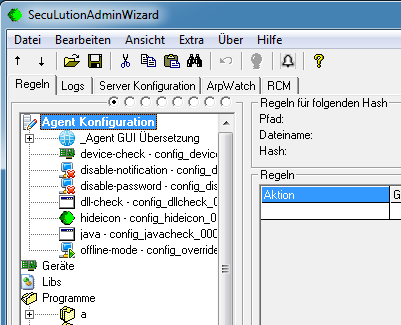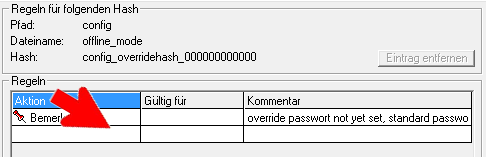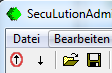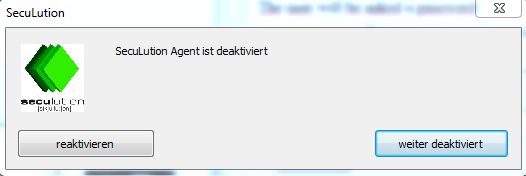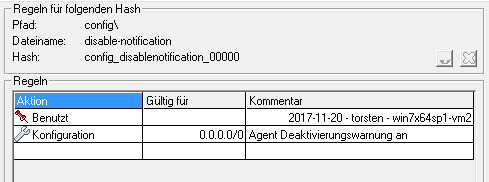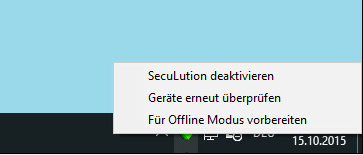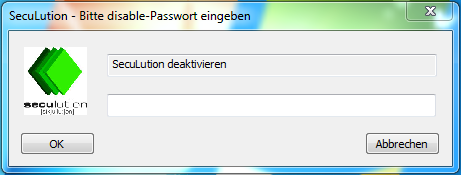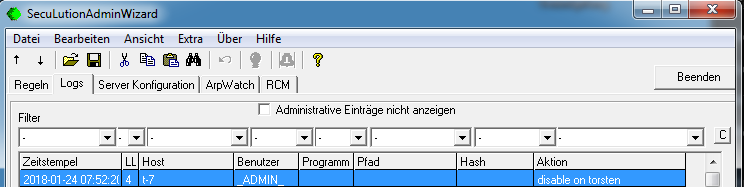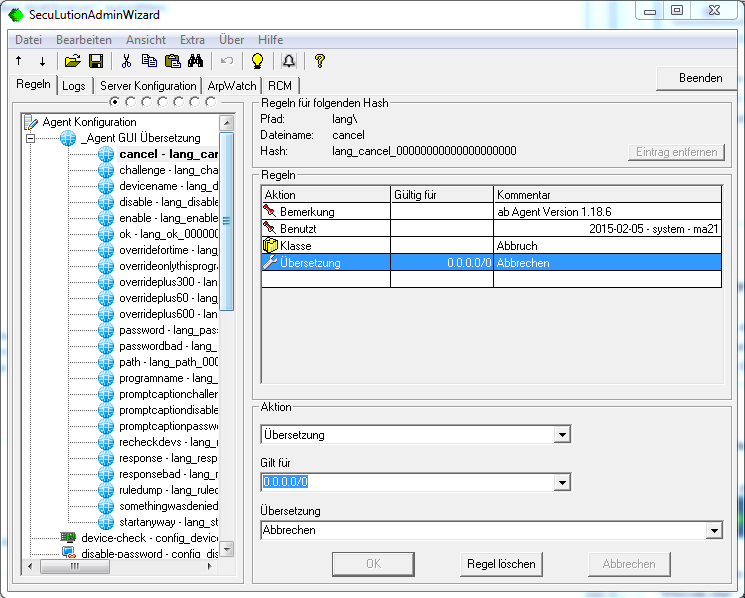|
Schnellstart |
 |
Installation der Komponenten |
 |
Erstkonfiguration |
 |
Verwaltung der Positivliste |
 |
Erste Erstellung einer Positivliste |
 |
Zur Positivliste hinzufügen |
 |
Positivliste bereinigen |
 |
Managed Whitelist |
 |
Aktionen |
 |
Offline Modus |
 |
Geräte |
 |
Ausrollen der Agents (RCM) |
 |
ArpWatch |
 |
Logs |
|
DIESE DOKUMENTATION IST NICHT AKTUELL!!!
Die aktuelle Dokumentation ist erhältlich unter:
SecuLution 2.x Dokumentation als Google Docs Dokument
(empfohlen)
SecuLution 2.x Dokumentation als html Datei
Die aktuelle FAQ zu SecuLution Application Whitelisting ist
erhältlich unter:
SecuLution 2.x FAQ als Google Docs Dokument (empfohlen)
SecuLution 2.x FAQ als eine html Datei
Die folgende Dokumentation beschreibt das nicht mehr aktuelle
Produkt SecuLution Application Whitelisting in den Versionen 1.x.
Seit April 2018 ist SecuLution Application Whitelisting in der
Version 2.x erhältlich. Seit Oktober 2019 ist der Support für
SecuLution 1.x eingestellt.
Agent Konfiguration durchführen
Agent Konfiguration
Funktionsweise
Konfigurationsoptionen für den SecuLution Agent sind Teil des
Regelsatzes. Öffnen Sie das Tab "Regeln" und wählen Sie die Ansicht
"Nach Programm" (1. Radiobutton oder Menu "Ansicht/Regeln/Nach
Programm"). Scrollen Sie nach oben und klicken Sie "Agent
Konfiguration" doppelt:
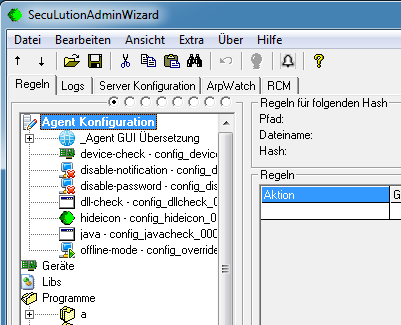
Wenn nötig, fügt ein Klick in eine leere Zeile eine neue Regel
hinzu.
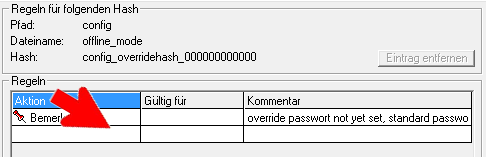
Agent Konfigurationen sind Teil der Positivliste. Änderungen
verändern damit die Positivliste, sodass sie zum Server gesendet
werden müssen, um aktiviert zu werden:
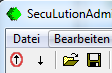
Beachten Sie, dass der Agent Konfigurationseinstellungen nur beim
Verbinden zur Appliance abfragt. Wenn Ihre Konfigurationsänderungen
sofort aktiv sein sollen, gehen Sie wie folgt vor:
- Führen Sie Ihre Konfigurationsänderungen durch
- Aktivieren Sie die Änderungen auf der Appliance
- Rebooten Sie den Computer, auf dem die Einstellungen sofort
aktiv sein sollen
Anstatt eines Reboots können Sie auch auf das Icon des Agents in
der Taskbar klicken und die Option "Geräte erneut überprüfen"
auswählen. Dies löst eine Neuübertragung der Konfigurationsoptionen
aus.
USB
Geräteprüfung
Definiert, ob das Objekt :
- USB Geräte nicht verwalten soll
- USB Geräte durch ihre USB vendor
ID und Produkt ID (VIDPID) identifiziert und verwaltet werden
sollen. Unterschiedliche Geräte des selben Herstellers aus der
selben Herstellungscharge werden nur einen Hash im Regelsatz
erzeugen, da die VIDPID bei beiden Geräten gleich ist.
- USB Geräte durch ihre Seriennummer (falls vorhanden)
unterschieden werden sollen. Jedes Gerät wird dann einen separaten
Hash erzeugen, da die Geräte durch ihre individuelle Seriennummer
identifiziert werden.
Agent
Deaktivierungswarnung
Ist der "Disable Modus" länger als 15 Minuten aktiv, erhält der
Benutzer eine Erinnerung:
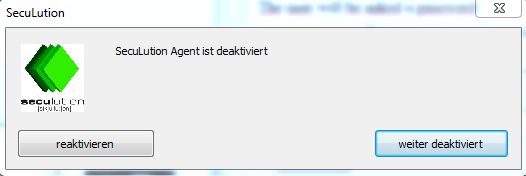
Dies ist über die Option "config_disablenotification_00000"
konfigurierbar:
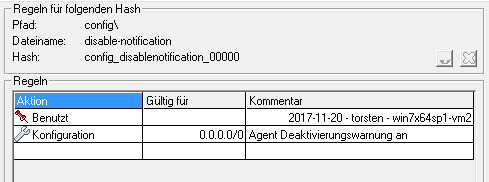
Agent
Deaktivierungspasswort
Definiert das Passwort zur lokalen Deaktivierung des Agents des
Objektes.
Jeder Benutzer kann das Icon des Agents anklicken und die Option
"SecuLution deaktivieren" auswählen:
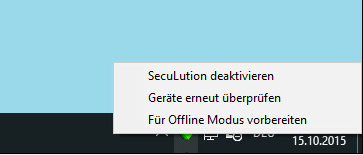
Der Benutzer wird nach einem Passwort gefragt:
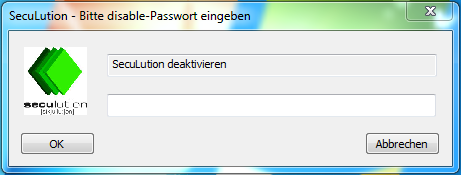
Nach Eingabe des korrekten Passwortes wird der Agent in den
"Disable Modus" wechseln. In diesem Modus wird der Agent keine
Programme oder Geräte verweigern, bis der Agent wieder reaktiviert
oder der Computer neu gestartet wird. Dennoch wird der Agent
weiterhin Hashes zu jedem Programm und Gerät erzeugen und der
Appliance melden (check), sodass weiterhin Logs erzeugt werden.
Der Wechsel in den "Disable Modus" wird in den Logs eingetragen
(Administrative Einträge müssen eingeblendet werden):
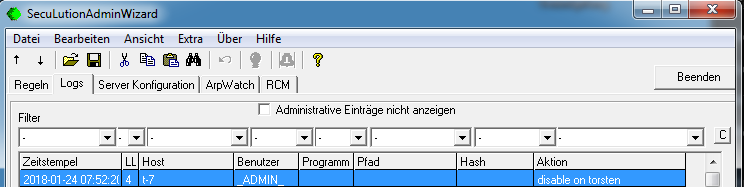
Das Agent Icon signalisiert den deaktivierten Zustand optisch:

Definiert, ob auf dem Objekt
DLLs geprüft werden sollen.
In den Werkseinstellungen ist diese Option auf "DLLs nicht prüfen"
gestellt, da diese Optionen einen großen Einfluss auf den
Administrationsaufwand, Performance und Netzwerklast hat. Lesen Sie
den Abschnitt in der FAQ .
Definiert, ob auf dem Objekt Java
Code geprüft werden soll. Dieses Feature bezieht sich nicht auf
Java Script Interpretation im Browser.
Icon verbergen
Definiert, ob auf dem Objekt das Icon
des Agents in der Taskleiste angezeigt oder verborgen werden
soll.

Falls das Icon nicht angezeigt wird, kann das Icon immer noch
manuell angezeigt werden (z.B. wenn der Zugriff auf das Menu
notwendig ist), indem das Programm "SSIcon.exe" aus dem Agent
Installationspfad ("C:\Program Files\SecuLution\Agent") manuell
gestartet wird.
Offline Modus
Definiert, wie der Agent auf dem Objekt sich verhalten soll, wenn die Appliance
unerreichbar ist (Agent ist offline)
und ein derzeit noch unbekannter Hash geprüft (check) werden soll.
Mehr Details erhalten Sie hier.
GUI
Übersetzung
Die Texte der Menüs des Agents sind im Bereich "Agent
Konfiguration / _Agent GUI Übersetzung" in der Ansicht "Regeln nach
Programm" konfigurierbar.
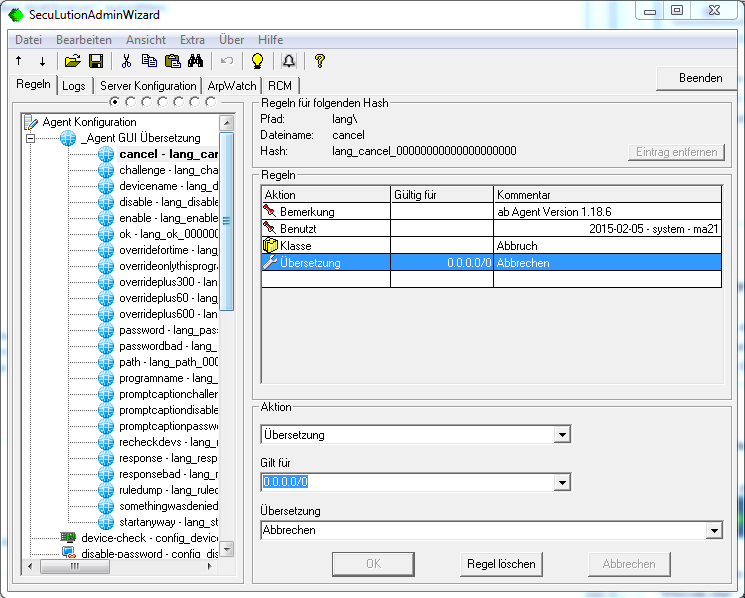
Dies ermöglicht individuelle Sprachanpassungen abhängig
von User, Guppe, Computer oder
Region.
Diese individuellen Sprachanpassungen werden einmalig bei der
Installation des Agents auf jedem Computer übernommen. Eine spätere
Änderung in der Whitelist ändert daher nicht die Einstellungen auf
den jeweiligen Agents.
|